みなさん、こんにちは。韓国・慶熙大学(キョンヒ大学)へオンライン短期留学をしているmochipeanutです。
今回は、
- レベルテスト
- 授業に向けての準備
についてシェアしていきたいと思います。
- オンライン留学を決めたきっかけ
- オンライン留学先であるキョンヒ大学のスケジュール・学費など について書いた その①
- オンライン留学の申し込み方法 について書いた その②
- 海外送金の方法 について書いた その③も併せてご覧ください。
レベルテスト
海外送金も完了し、正式に申し込みが完了したら、クラス分けのため、レベルテストが行われます。
すでに申し込む際に、どのレベルが良いか自分で選択しているかと思うのですが、そのレベルが正しいものかをチェックするテストになります。
レベルテストの案内
クラスが開始する3週間ほど前に大学より、こんなメールの案内がきます。
平日だけでなく、週末や遅い時間でもOKとのことで、自分の都合の良いタイミングで受けられるのが良いですね。

レベルテストの内容は?
レベルテスト自体はZoomで、先生と話しながら行われます。(私のレベルテスト担当の先生は日本語も喋れました。)
申請する際に送っていた、各級のレベル感を示した資料を見ながら、「この文法はわかりますかー?」とひとつづつ確認していく感じでした。
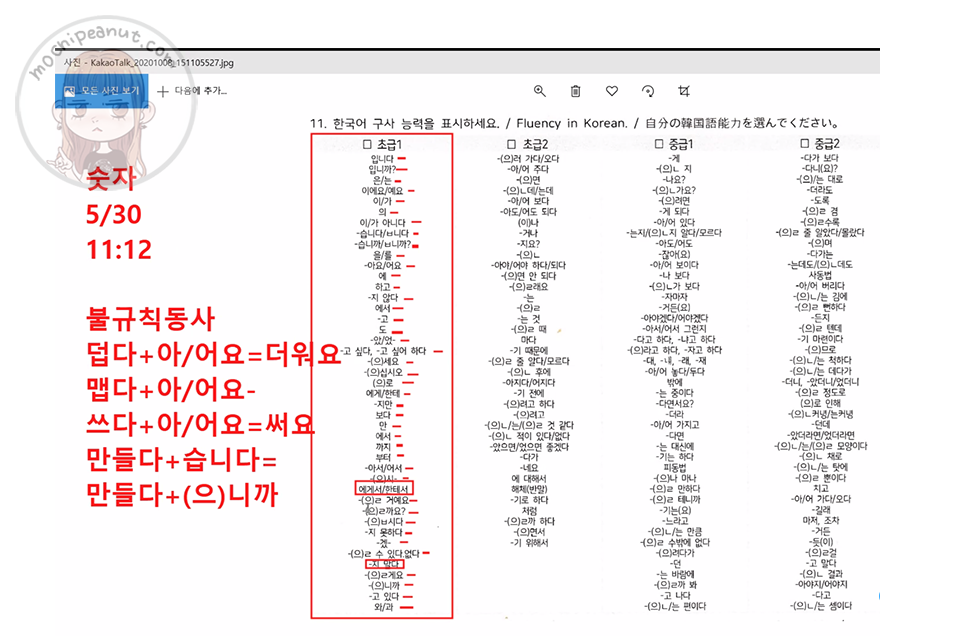
ある程度確認し終わったら、フラッシュカードみたいな資料を見せながら、「これは韓国語で何といいますか?」「これは日本語で何といいますか?」と、実際にわかると伝えた文法の再確認をしました。
そうすることで、自分がわかっていても実際に使えていない文法などを確認しながら、自分に合ったクラスを選んでいるような気がしました。
15分くらいでテスト自体は終了。結果はまた追ってメールしますね〜と言われました。
レベルテストの結果は・・・?
申請していた時に自分で選んだのは「初級2」。レベルテストでも初級1の文法はほとんど答えられていたので、おそらく初級2になるだろうと思って待っていましたが、なかなか結果がこない。。。
それでも待っていたら、クラス案内が来たのが、なんと1週間前!
案内メールには自身のクラスと授業で使う教科書の詳細が書いてありました。
わたしは予想通り、「初級2」のクラスでした。
教科書の準備
クラスも決まったところで、あと準備するのは教科書だけなのですが、「教科書は自分で買ってね!」という旨が来ており、日本から購入できるサイトがいくつかありました。
購入方法についても、クラス案内のメールに詳しく書いてありましたので今回は省かせていただきますが、わたしは教保文庫(교보문고)で購入しました。
電子教科書の購入
わたしは30歳からの韓国語さんの下の記事を読んでから、元々通っていた韓国語授業でも完全に電子化していたので、今回のオンライン授業でも迷いなく電子教科書を買うことにしました。
電子教科書をオススメする理由としては、
- 持ち運びが簡単(iPad等タブレット端末があればどこでも閲覧可能)
- GoodNotesを使うことで、教科書に直接書き込めるのに加えて、打ち文字や画像も貼れる
- 全て解き終わっても、電子教科書自体は真っ白なので、何度も復習が出来る
という点。
一度電子化してしまうと、アナログで勉強することに戻れなくなっちゃうくらい、とっても便利です。
iPad等タブレット端末がある方は、電子教科書を使ってみることをお勧めします!
授業の受講環境(ハード面)
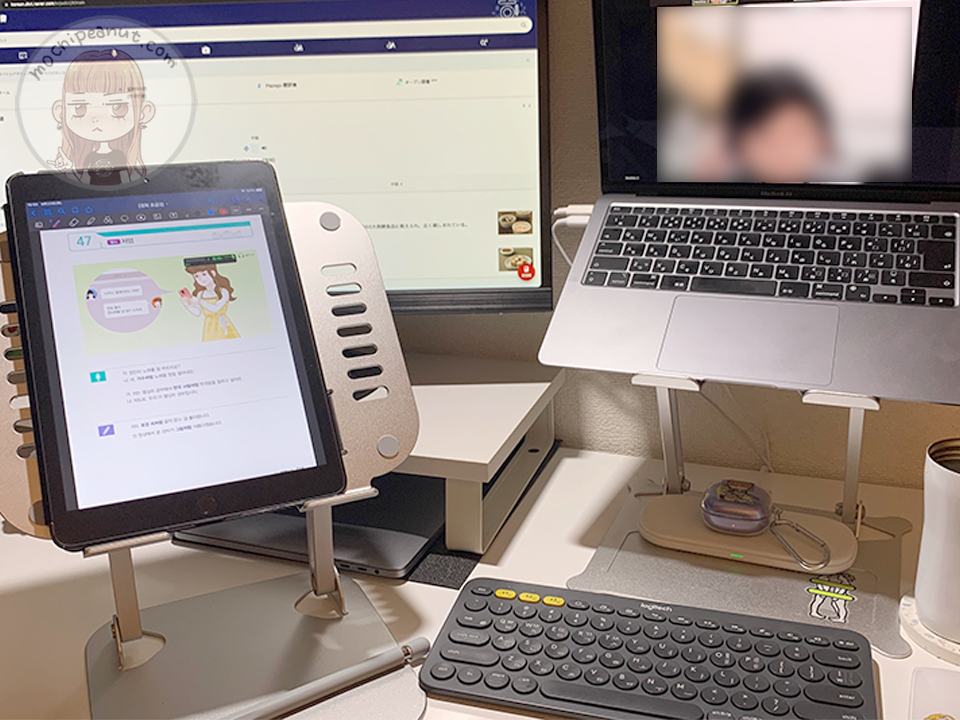
実際の授業はこんな感じで受けておりました。
Macbookで授業を受け、モニターにはNaver辞書を開いてわからない単語を調べられるように、iPadはノート代わりに書き込みをできるようにしていました。
あと、オンライン授業を受ける人が準備したほうが良いものは、マイクつきのイヤフォン!
わたしがイヤフォンを勧めるのには
- Zoom特有のハウリングを防ぐため
- 先生の声をはっきりと聞くため
- 自分の声をはっきりと伝えるため
こんな理由があります。
オンラインですと、声がはっきり聞こえない・相手に伝わらないことが非常にストレスになります。
あとは集中するという意味でも、周りの雑音を排除できるノイズキャンセリング機能もあると良さそうです。
わたしはGalaxy Buds Proを使っていまして、マイクの機能が非常によく、とっても役立ちました。(そして可愛い!)
授業の受講環境(ソフト面)
実際の授業では、GoodNotesというソフトをノート代わりに使っていました。

ただ、この面倒さも超えるくらい、GoodNotesは良い点が沢山ありました。
GoodNotesの良いところ① ペンの種類がちょうどいい

これが実際にスクショを撮ってGoodNotesに読み込んだ様子。
ペンの種類もいくつかあり、色も自分でカラーコードを指定して変えられるし、細さも変えられます。
そしてとってもいいのが蛍光マーカーペン!黒文字などの上にマーカーを引くと、自動的に文字の背面に線を引くことができます。マーカーで文字が読みにくくなることもありません。
また、書き間違えたら2つの指でダブルタップするとUNDOする(前の動作に戻る)こともできます。
GoodNotesの良いところ② 画像も貼れる
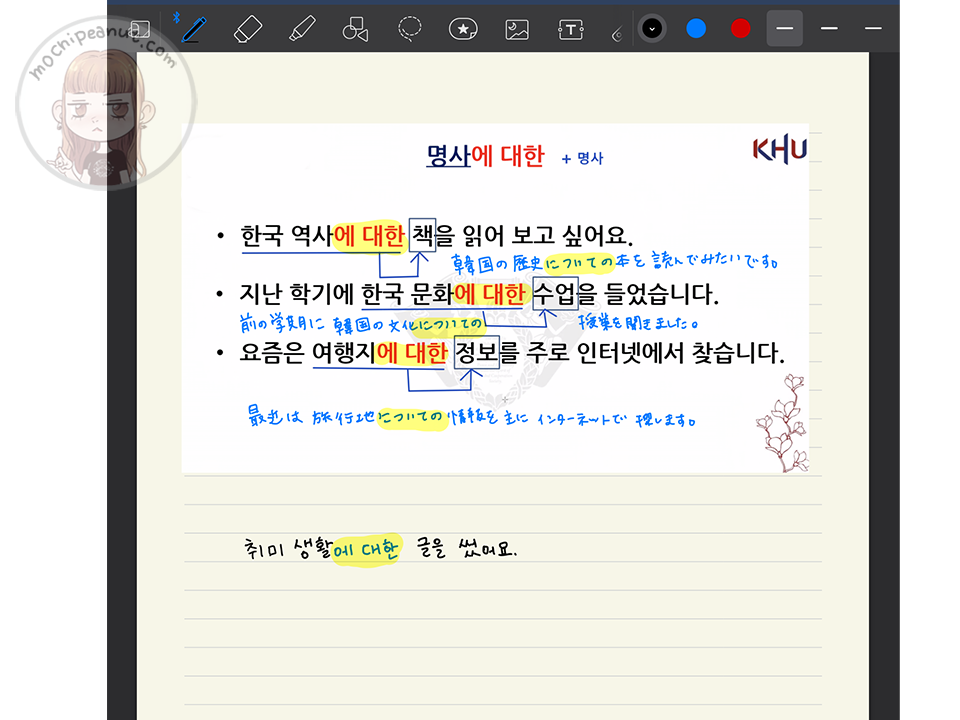
オンライン授業で一番使える!と思ったのが、この画像を貼れる機能。
キョンヒの授業では、先生がパワーポイントでスライドを見せながら授業を進めていくのですが、いちいちそれをメモするよりもスクリーンショットを撮ってノートに貼ったほうが合理的。貼った画像には書き込みやマーカーも引けたりするので、教科書と同じように使えます。
GoodNotesの良いところ③ 図形の補正、なげなわツール
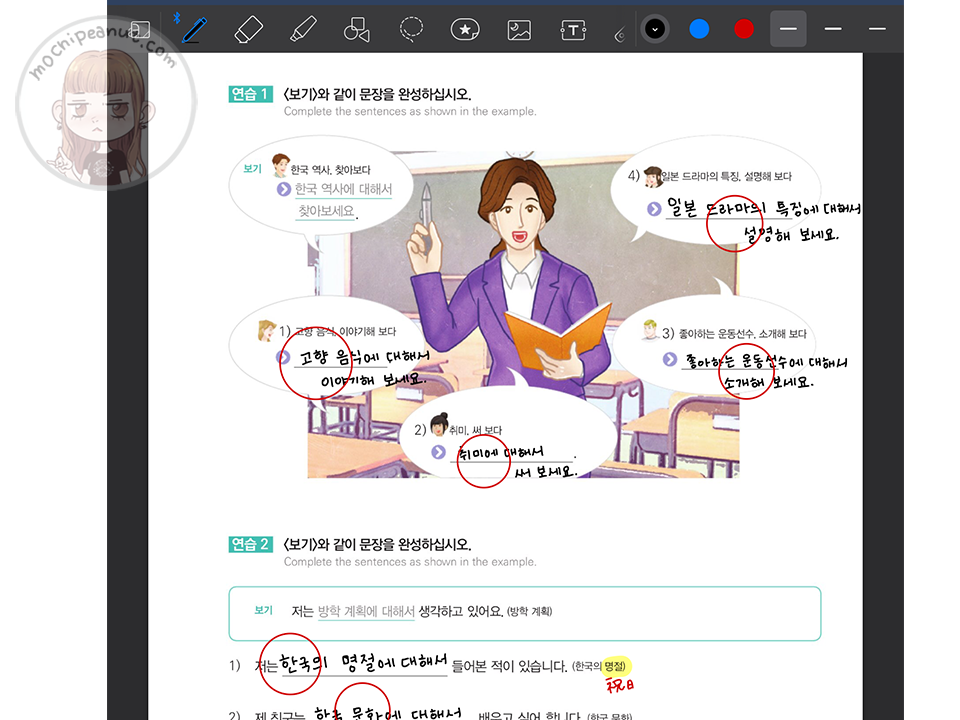
例えば線をまっすぐ引きたい時、線を引いたままペン先を離さずにいると、自動的に線を補正してくれます。
そのほか、丸などの図形も同じく補正してくれます。(上の画像の丸、きれいな正円になってますよね!)
マーカーを引くときや、丸付けするときもとっても綺麗に見せてくれます。
加えて、とっても使えるのがなげなわツール。一度書いた文字を別の場所に移動したい時、なげなわツールで囲むと簡単に場所を移動できます!補足などを教科書に書いていると、量が増えてしまって場所がなくなってしまう時もあったので、この機能もよく使いました。
まとめ
いかがでしたでしょうか?
オンラインならでは、かつ今のテクノロジーならではの、できるだけ効率的に勉強できる方法を極めていった結果、こんな環境で授業を受けていました。
デジタルなんて・・・と思う方、一度iPadを使ってみたらもうアナログには戻れませんよ。
次回は最終回、授業の進み方や感想についてシェアできればと思います。
最後までお読みいただき、ありがとうございました。
mochipeanutでした。


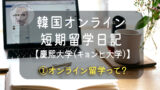







コメント